Se även: | SLUMP.MELLAN | SLUMPMATRIS |
Sammanfattning
Excels SLUMP-funktion returnerar ett slumptal mellan 0 och 1. SLUMP beräknas om när ett kalkylblad öppnas eller ändras.
Syfte
Genererar ett slumptal mellan 0 och 1
Argument
(SLUMP-funktionen tar inte emot några argument)
Returvärde
Ett tal mellan 0 och 1
Syntax
=SLUMP()
Hur används funktionen SLUMP?
Exempel 1 – grundläggande exempel
Med Excels SLUMP-funktion kan man erhålla ett eller flera slumptal mellan 0 och 1 på följande vis:
=SLUMP()
returnerar ett slumptal mellan 0 och 1, t ex 0,4812859.
Notera att SLUMP-funktionen kommer att returnera ett nytt slumptal varje gång ett kalkylblad redigeras. Därför rekommenderas det att kopiera värdena och istället klistra in dem som statiska värden. Nedan ses ett exempel på hur funktionen hela tiden beräknar ett nytt slumptal för varje gång funktionen kopieras nedåt.
För att få ett enstaka slumptal som inte ändras när kalkylbladet beräknas, skriv =SLUMP() i formelfältet och tryck sedan på F9 för att konvertera formeln till dess resultat.
Exempel 2 – generera ett slumptal mellan a och b
För att generera slumptal från ett godtyckligt intervall a till b, så kan följande formel användas:
=SLUMP()*(b-a)+a
Formeln i exemplet nedan genererar slumptal som är större eller lika med 1 och mindre eller lika med 10. Det vill säga att a = 1 och b = 10 i det här fallet.
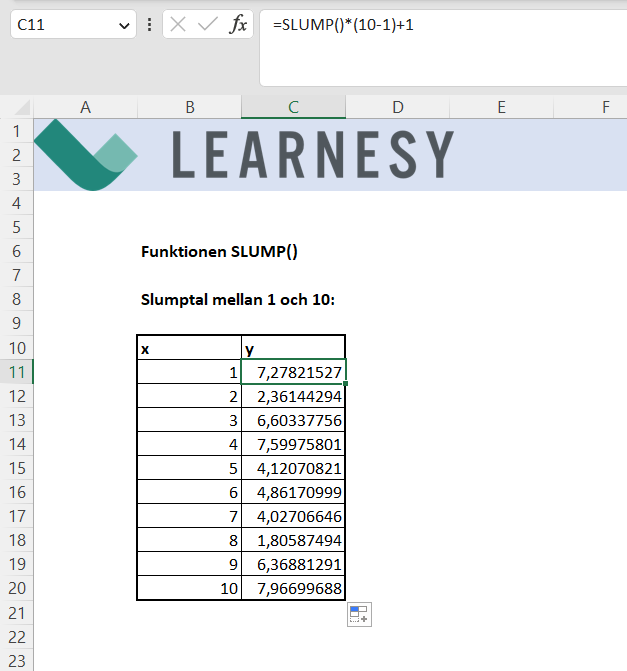
Vanligtvis används den mycket närbesläktade SLUMP.MELLAN-funktionen för att erhålla slumptal för ett visst givet intervall. De returnerade slumptalen är då också i formen av heltal.
Exempel 3 – generera n stycken slumptal vars summa är en konstant k
I exemplet nedan genereras n = 10 slumptal som tillsammans summeras till k = 1. Kolumn A används som en hjälpkolumn och där slumptalet används för att konstruera en påhittad sannolikhetsfördelning för talen 1 till 10 i kolumn C.
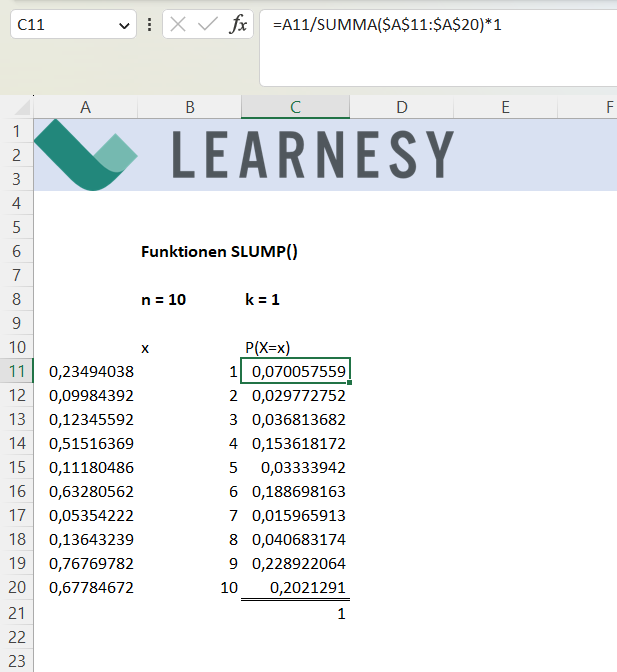
Exempel 4 – sortera en lista slumpmässigt
Funktionen SLUMP kan användas för att sortera en lista slumpmässigt. I lektionen nedan, används slumptalen i kolumn E som en hjälpkolumn. Med funktionerna LETARAD och STÖRSTA kan man på så sätt sortera en lista slumpmässigt.
Mer om funktionen SLUMP
SLUMP är en volatil eller rörlig funktion som hela tiden kalkyleras på nytt. Detta kan orsaka prestandaproblem i stora eller komplexa kalkylblad, varför det är bättre att kopiera slumptalen och klistra in som statiska värden.
Bra att veta om SLUMP-funktionen
- Funktionen SLUMP tar inga argument.
- SLUMP kalkyleras om varje gång ett kalkylblad öppnas eller ändras.
- För att generera en uppsättning slumptal i flera celler, markera cellerna, skriv in =SLUMP() och tryck på ‘Ctrl’ + ‘Enter’.
- I Excel 365 är SLUMPMATRIS-funktionen ett annat sätt att generera flera slumptal och att generera slumptal mellan två värden.
Mer läsning
Man lär sig mer om SLUMP-funktionen i vår kurs Excelkurs Bas!
- SLUMP används i denna artikel som lär dig utföra Monte Carlo-simuleringar i Excel.
- Har du en fråga eller vill lära dig mer om funktionen? Besök då vårt forum eller vår resursbank.
- Vill du har fler Exceltips? På Learnesys blogg hittar du massvis av tips! Eller, prenumerera på vårt nyhetsbrev.
- Till våra kurssidor →


















